
Índice:
- Etapa 1: Introdução
- Etapa 2: Recursos usados
- Etapa 3:
- Etapa 4: Pré-requisitos
- Etapa 5: Requisitos do computador
- Etapa 6: Configurar YOLO
- Etapa 7: modificar MakeFile
- Etapa 8: Aguarde a conclusão
- Etapa 9: para computadores que não atendem aos requisitos
- Etapa 10: YOLO V3
- Etapa 11: executando o YOLO
- Etapa 12: YOLO V3 - Imagem
- Etapa 13: YOLO V3 - Imagem de entrada
- Etapa 14: YOLO V3 - Imagem de Saída
- Etapa 15: YOLO V3 - Várias imagens
- Etapa 16: YOLO V3 - WebCam
- Etapa 17: YOLO V3 - Vídeo
- Etapa 18: YOLO V3 - EXPO3D Vídeo 1
- Etapa 19: YOLO V3 - Vídeo EXPO3D 2
- Etapa 20: YOLO V3 - Vídeo EXPO3D 3
- Etapa 21: PDF para download
- Autor John Day [email protected].
- Public 2024-01-30 11:36.
- Última modificação 2025-01-23 15:03.
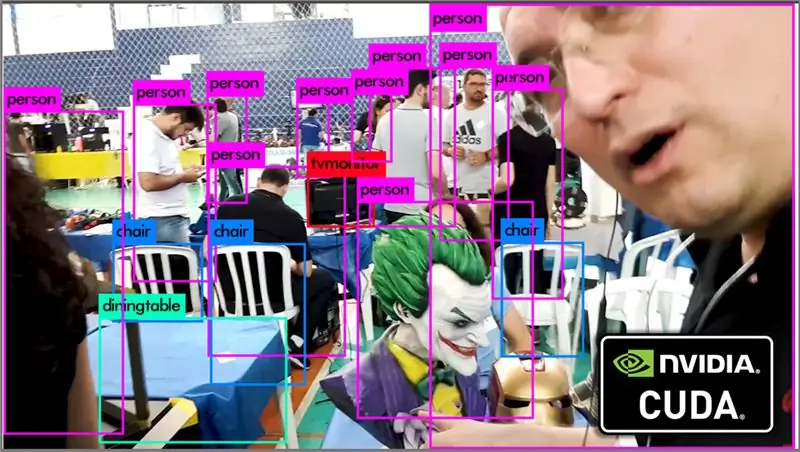

Este é um assunto que me fascina tanto, que me faz perder o sono: Visão computacional, a detecção de objetos e pessoas através de um modelo pré-treinado.
Etapa 1: Introdução

Usaremos o algoritmo YoloV3 para rodar uma aplicação e rodar o projeto.
Trabalhei com rede neural há 15 anos e posso dizer que foram tempos “difíceis”, dados os recursos disponíveis na época.
Etapa 2: Recursos usados
· Câmera Logitech C270
· Computador
· NVIDIA GeForce GTX 1660
Etapa 3:

Etapa 4: Pré-requisitos


Para rodar redes neurais profundas (DNN) é necessário o uso de computação paralela, com GPU.
Portanto, você precisará de uma placa de vídeo poderosa da NVIDIA e executar o algoritmo usando a API CUDA (conjunto de instruções virtuais da GPU).
Para executar o algoritmo, você deve primeiro ter os seguintes pacotes instalados:
- Unidade de placa de vídeo NVIDIA
- CUDA
- CUDNN (Biblioteca de Rede Neural Profunda CUDA)
- OpenCV
Etapa 5: Requisitos do computador
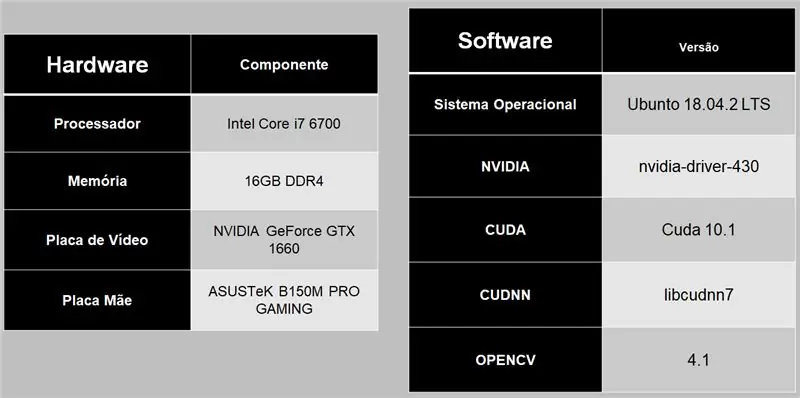
Etapa 6: Configurar YOLO

Detecção usando um modelo pré-treinado
Abra o terminal e digite os comandos acima.
Etapa 7: modificar MakeFile
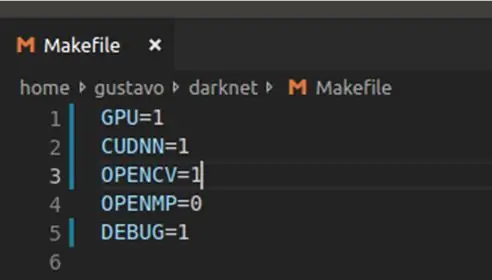
Modifique o arquivo “MakeFile” como na figura acima, pois usaremos processamento GPU, CUDNN e OpenCV. Depois de modificar, execute o comando ‘make’.
Etapa 8: Aguarde a conclusão

O comando 'make' na Etapa 7 compilará tudo para uso pelos algoritmos e leva um tempo para ser executado.
Etapa 9: para computadores que não atendem aos requisitos
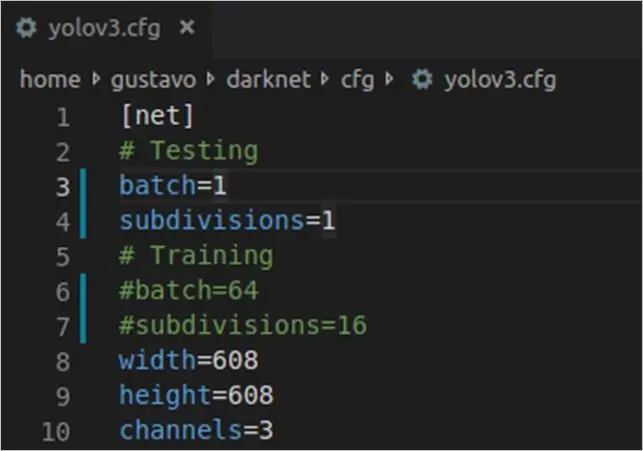
Se o seu computador e placa de vídeo não são tão potentes ou você deseja um melhor desempenho, altere o arquivo 'cfg /yolov3.cfg'.
A configuração acima foi usada neste projeto.
Etapa 10: YOLO V3
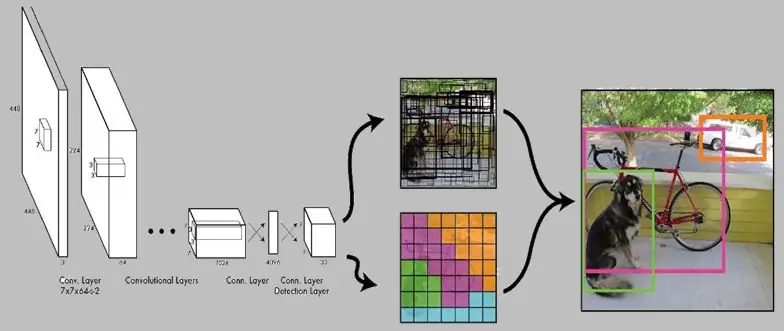
Os sistemas de detecção normalmente aplicam o modelo a uma imagem em vários locais e escalas diferentes.
YOLO aplica uma única rede neural a toda a imagem. Essa rede divide a imagem em regiões e fornece caixas delimitadoras e probabilidades para cada região.
YOLO tem várias vantagens. Ele vê a imagem como um todo, portanto, suas previsões são geradas pelo contexto global da imagem.
Ele faz previsões com uma única avaliação de rede, ao contrário do R-CNN que faz milhares de avaliações para uma única imagem.
É até 1000 vezes mais rápido do que o R-CNN e 100 vezes mais rápido do que o Fast R-CNN.
Etapa 11: executando o YOLO
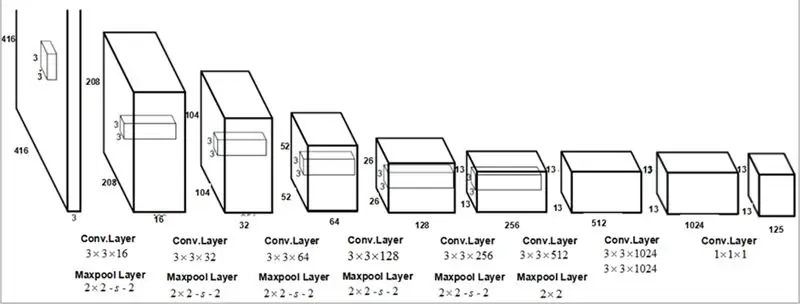
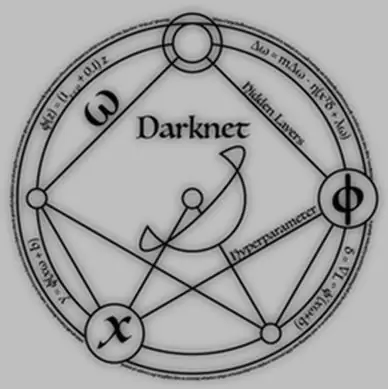
Para executar o YOLO, basta abrir o terminal na pasta “darknet” e inserir um comando.
Você pode executar o YOLO de 4 maneiras:
· Imagem
· Imagens múltiplas
· Streaming (webcam)
· Vídeo
Etapa 12: YOLO V3 - Imagem

Coloque a imagem desejada na pasta “data” dentro do darknet e depois execute o comando acima modificando o nome da imagem.
Etapa 13: YOLO V3 - Imagem de entrada
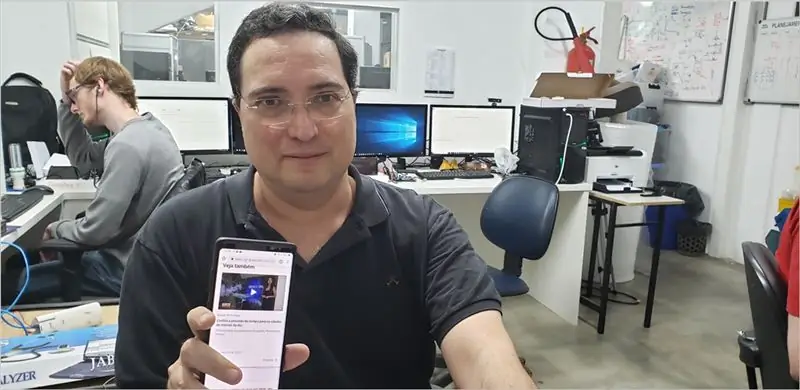
Etapa 14: YOLO V3 - Imagem de Saída
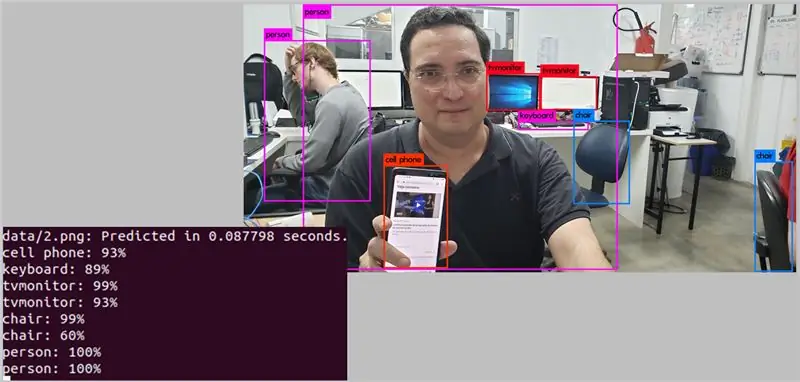
Etapa 15: YOLO V3 - Várias imagens
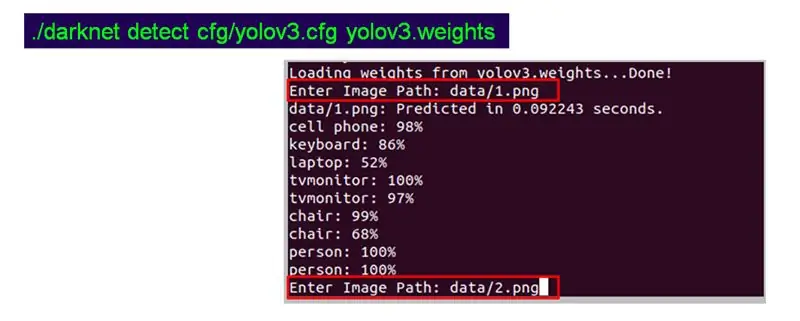
Coloque as imagens em alguma pasta, e ao invés de fornecer o caminho da imagem, deixe em branco e execute o comando como você pode ver acima (à esquerda).
Depois disso, aparecerá algo parecido com a figura à direita, basta colocar o caminho da imagem e clicar em “entrar” e repetir esses passos para várias imagens.
Etapa 16: YOLO V3 - WebCam
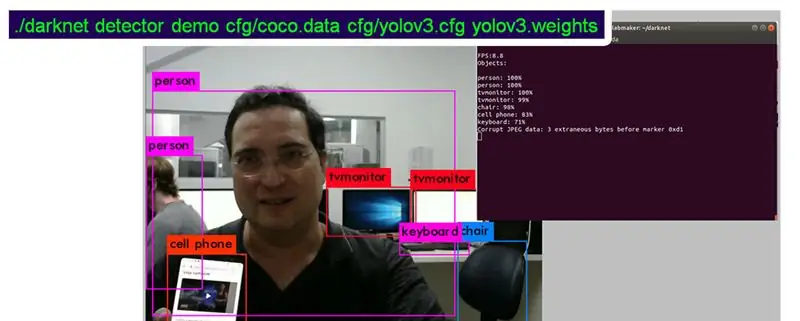
Execute o comando acima e após carregar a rede, aparecerá a webcam.
Etapa 17: YOLO V3 - Vídeo
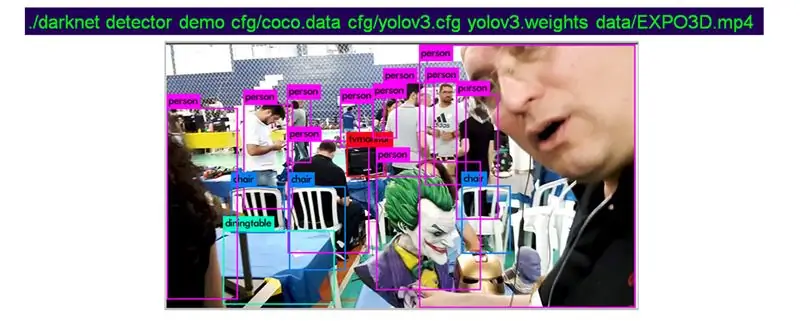
Coloque o vídeo desejado na pasta “data” dentro do darknet e depois execute o comando acima modificando o nome do vídeo.
Etapa 18: YOLO V3 - EXPO3D Vídeo 1
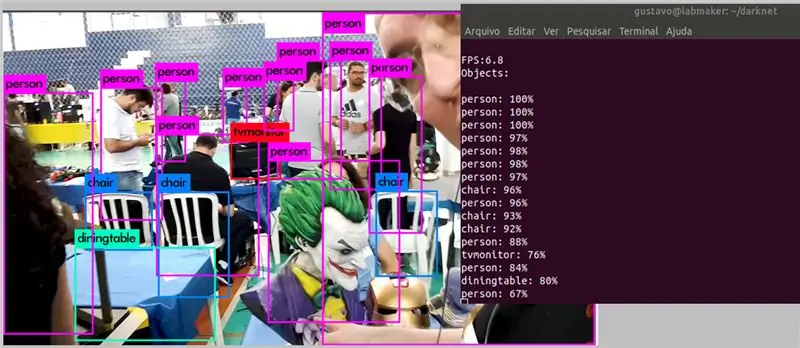
Etapa 19: YOLO V3 - Vídeo EXPO3D 2
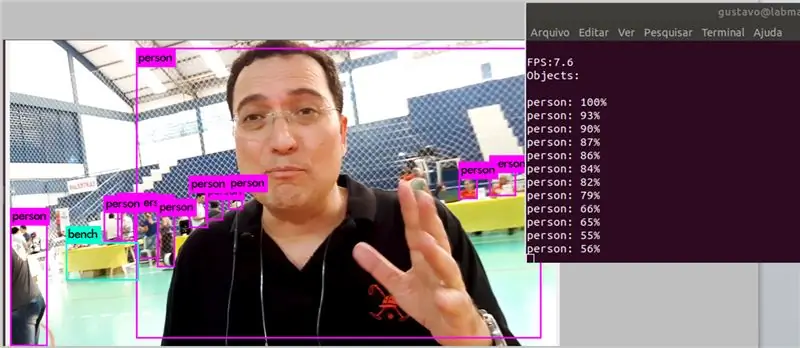
Etapa 20: YOLO V3 - Vídeo EXPO3D 3
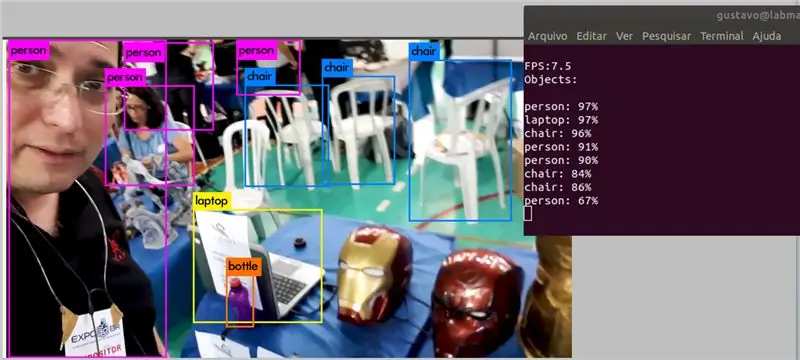
Etapa 21: PDF para download
BAIXAR PDF (em português do Brasil)
Recomendado:
Abellcadabra (sistema de travamento de porta com reconhecimento facial): 9 etapas

Abellcadabra (Sistema de Trava de Porta de Reconhecimento de Rosto): Durante a quarentena, tentei encontrar uma maneira de matar o tempo construindo um sistema de reconhecimento de rosto para a porta da casa. Eu chamei de Abellcadabra - que é a combinação entre Abracadabra, uma frase mágica com campainha que eu só pego a campainha. LOL
Espelho de reconhecimento facial com compartimento secreto: 15 etapas (com fotos)

Espelho de reconhecimento facial com compartimento secreto: Sempre fiquei intrigado com os compartimentos secretos sempre criativos usados em histórias, filmes e coisas do gênero. Então, quando eu vi o Concurso de Compartimento Secreto, decidi experimentar a ideia sozinho e fazer um espelho de aparência comum que abre um s
Fechadura de reconhecimento facial: 8 etapas

Fechadura de reconhecimento facial: Em construção há cerca de um mês, apresento a fechadura de reconhecimento facial! Tentei fazer com que parecesse o mais elegante possível, mas só consigo fazer tanto quanto um garoto de 13 anos. Esta fechadura de reconhecimento facial é operada por um Raspberry Pi 4, com uma batente portátil especial
Reconhecimento e identificação facial - Arduino Face ID usando OpenCV Python e Arduino: 6 etapas

Reconhecimento e identificação facial | Arduino Face ID usando OpenCV Python e Arduino .: O reconhecimento facial AKA Face ID é um dos recursos mais importantes em telefones celulares hoje em dia. Então, eu tinha uma pergunta " posso ter um ID de rosto para meu projeto Arduino? e a resposta é sim … Minha jornada começou da seguinte maneira: Etapa 1: Acesso a nós
Sistema De Reconhecimento Facial: 5 etapas

Sistema de Reconhecimento Facial: O sistema de reconhecimento facial possui um funcionamento bem simples, operando na placa Dragonboard 410c em linux utilizando apenas dois scripts em python e um banco de dados local criado por de pacotes do linux, possui uma precisão ã o co
